在复古色调的调整上,PS提供了无与伦比的灵活性和控制力。本教程专注于如何使用Photoshop来营造莫兰迪风格的复古色调,这种色调以其独特的低饱和度和柔和的色彩搭配而著称,能够给照片带来一种经典而优雅的感觉。我们将引导您通过一系列简单而有效的步骤,来调整颜色、对比度以及饱和度,以达到那种独特的莫兰迪效果。
无论您是一名摄影爱好者还是专业的图像编辑师,这个教程都将带您了解如何通过颜色调整层、曲线工具、色彩平衡等PS工具来精准地调整图片色调。我们还会介绍一些专业的技巧和小窍门,让您能够轻松地将任何照片转化为充满复古韵味的艺术作品。跟随本教程,让您的照片重现莫兰迪色调的魅力,创造出既时尚又怀旧的视觉效果。
ps莫兰迪复古色调调色方法步骤
效果图:



对比图:
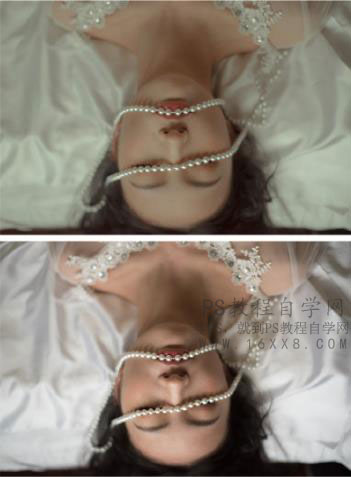
原片分析: 曝光和构图基本OK皮肤不够通透颜色偏脏 第一步: 打开RAW格式的原图色调进行了偏绿的调整,通过降低对比提高暗部,让图片更加的通透, 因为想让色彩更加丰富,提高了它的色彩饱和度。
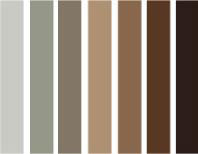



第二步: 调整HSL,去掉一些影响画面的蓝绿色。因为图中床单的颜色受黄色影响,所以降低黄色饱和让床单颜色更干净。提高橙色饱和与亮度,让橙色色相偏黄,使皮肤颜色更加通透有质感。提高红色饱和度,让嘴巴和腮红颜色更饱满。

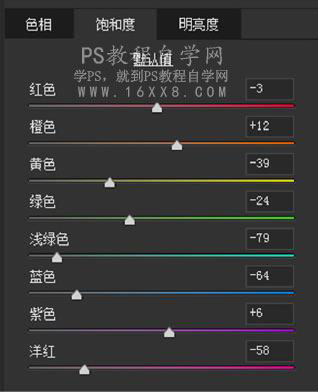


第三步 添加绿色高光色调, 阴影色调给一点点红色,、营造出更复古的颜色氛围。

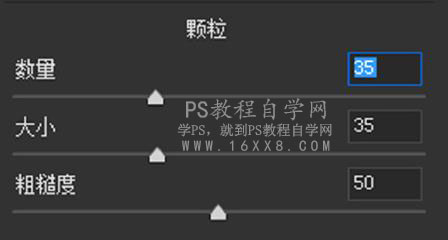

调色到此就结束了,前期准备也很充分,整体色调调起来也很省力,具体还是需要同学们根据照片实际情况去调,学习一下吧。














